
الشيء الذي يحدث بانتظام في نظام التشغيل Windows 10 هو ذلك بعد تكوين معاينة المجلد، يظهر في صورة أخرى. يبدو أن هناك حالات يفقد فيها نظام التشغيل التكوين الذي قمنا به. في حالة الرغبة في استعادة الأصل ، يتعين علينا القيام بذلك يدويًا. لكن الجزء الجيد هو أن هذه العملية بسيطة حقًا.
لذلك ، إذا واجهتنا هذه المشكلة في أي مناسبة ، استعادة معاينة المجلد على جهاز الكمبيوتر الخاص بنا الذي يعمل بنظام Windows 10 لن يستغرق الأمر منا وقتًا طويلاً. وهكذا ، في اللحظة التي يحدث فيها هذا لنا ، يمكننا أن نفعل شيئًا.
في الوقت الحاضر هناك طريقتان للقيام بذلك في Windows 10، ولكن الأسهل والأسرع والأكثر فاعلية هو استخدام مستكشف الملفات. يجب أن نذهب إلى الموقع حيث يوجد المجلد المطلوب. ثم ، في الجزء العلوي من الشاشة نرى أن "الملف" يظهر. يجب أن نضغط هناك وندخل الخيارات.
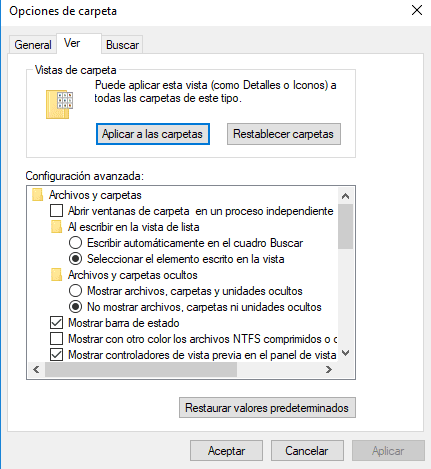
بمجرد الوصول إلى هذا القسم ، يتعين علينا تحديد الخيار المسمى «تغيير خيارات المجلد والبحث«. من خلال القيام بذلك ، تفتح نافذة جديدة يتعين علينا فيها الانتقال إلى علامة تبويب العرض. في هذا المجلد ، سنجد الزر الذي يسمح لنا باستعادة معاينة المجلدات.
إنه أيضًا في هذا المجلد حيث لدينا إمكانية ضبط إعدادات المجلد من الكمبيوتر يدويًا. لذلك فهو يوفر لنا العديد من الخيارات لتخصيص المجلدات التي لدينا في Windows 10 بطريقة بسيطة.
كما ترون ، لقد حققنا بهذه الخطوات البسيطة استعادة معاينة المجلدات الموجودة لدينا في Windows 10، أو مجلد محدد. من السهل جدًا تحقيق ذلك ، لذا في المرة القادمة التي يحدث فيها ذلك لك ، فأنت تعرف بالفعل ما عليك القيام به.